El universo streaming está –nunca mejor dicho– on fire, y Amazon tiene buena parte de la responsabilidad de todo esto. Y es que sus dispositivos Fire TV Cube, Fire TV Stick, Fire TV Stick Lite, Fire TV Stick 4K y el Fire TV Stick 4K Max no solo son geniales, si que también te permiten convertir un televisor cualquiera en uno inteligente y acceder a más de cien mil películas y episodios de series con tus servicios de streaming preferidos, siendo la herramienta perfecta para disfrutar de tu entretenimiento favorito.
¿Tienes alguno de ellos? Para ayudarte, hemos recopilado una serie de tips y recomendaciones que te convertirán en un todo un experto.
Mejora tu experiencia en la pantalla con mejor resolución

Para tener una mejor experiencia visual, puedes cambiar en el Fire TV la resolución con la que se proyecta el contenido. El dispositivo viene con una adaptación automática, sin embargo, puedes configurarlo manualmente en ‘Configuración’ y luego ‘Pantalla y Sonido’, allí verás diversas resoluciones a elegir.
“Alexa, busca películas de comedia”: accede a tu contenido fácil y rápido usando tu voz
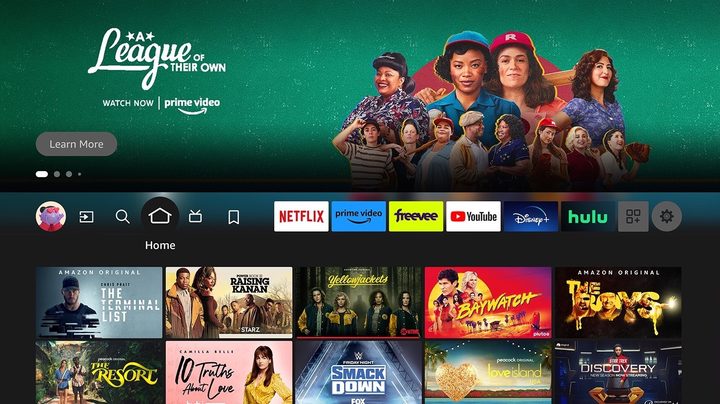
El Control Remoto por Voz Alexa, incluido en estos dispositivos, puede ser utilizado para encender tu televisor y equipos audiovisuales compatibles sin tener que estar usando varios controles.
Además, cuenta con un pequeño micrófono para navegar la experiencia de Fire TV con ayuda de Alexa que funciona dejando presionado el botón azul ubicado en la parte superior del mando. Simplemente pídele a Alexa que busque un programa, película o serie. O podrías ser más específico y buscar por actor, director o género.
Prueba diciendo “Alexa, busca películas de comedia”… ¡Y listo!
También puedes acceder a la mayoría de las funciones y skills que Alexa ofrece como preguntarle por el clima, que gestione tu calendario, pedirle que encienda y apague las luces, ¡o que abra el Karaoke para ambientar la fiesta!
Fire TV es el complemento perfecto para tu casa inteligente

Alexa y los dispositivos Echo pueden ayudarte a que tu casa se convierta en un hogar inteligente, y tu dispositivo Fire TV es el complemento perfecto. Al usar focos, electrodomésticos o smart plugs compatibles, puedes automatizar la configuración de la iluminación, la temperatura y mucho más de tu habitación con un comando de voz desde tu mando. Simplemente di “Alexa, apaga las luces” o “Alexa, enciende el aire acondicionado” y disfruta de tu contenido preferido de la manera más cómoda para ti y tu familia.
También puedes acceder a tus dispositivos desde el panel de “Hogar Inteligente” dentro de la experiencia de Fire TV, que se despliega al presionar una vez el botón de Alexa en el control remoto. Ahí podrás consultar el clima o controlar las luces, los termostatos y otros dispositivos domésticos inteligentes compatibles.
Disfruta de tu contenido en cualquier dispositivo con entrada HDMI

Al ser dispositivos de pequeño tamaño, los Fire TV se pueden llevar a cualquier parte. Solo necesitas un dispositivo con pantalla que cuente con un puerto HDMI y una conexión a internet que tenga una clave de WiFi directa, es decir, que no requiera de abrir una landing page para introducir un usuario y contraseña. Al conectarlo, sigue la guía de configuración paso a paso y empareja tu Control Remoto por Voz Alexa. Ten a la mano tu contraseña de Amazon, durante la configuración necesitarás iniciar sesión en tu cuenta de Amazon, ya sea con un usuario existente, o creando una nueva cuenta.
Personaliza el nombre de tu dispositivo Fire TV
Si cuentas con varios dispositivos Fire TV en una misma casa o cuenta de Amazon, puede ser útil cambiarles el nombre para poder identificarlos con facilidad. Para ello, solo debes ir a la app de Alexa en tu móvil, entrar a ‘Dispositivos’ y seleccionar el dispositivo al que le quieras cambiar el nombre con la opción de ‘Editar’. ¡Listo! Así no habrá más confusiones.
Descubre aún más de lo que puedes hacer con tu dispositivo y Alexa visitando el canal de Youtube en español.




